
Text an Rahmen anpassen
Text an den Rahmen anzupassen, kann insbesondere beim Layouten sehr hilfreich und zeitsparend sein, wenn es sich automatisiert durchführen lässt. Das ist mit QXP-Standardmitteln nicht möglich. Dafür benötigt man eine zusätzliche XTension.


FitIn Text von Layout Ltd.
Die XTension FitIn Text von Layout Ltd. bietet viele Features. Sie funktioniert aber nur mit QXP 6.x und – was sie für Europa leider so gut wie untauglich macht: Sie funktioniert leider nicht mit Passport-Versionen.


CopyFit von Meadows Publishing Solutions
Die XTension CopyFit von Meadows Publishing Solutions ermöglicht es, sowohl Text an den Rahmen (auch verkettete Rahmen) anzupassen. Nach der Installation ruft man über Fenster -> CopyFit eine Dialogbox mit den notwendigen Einstellmöglichkeiten auf:
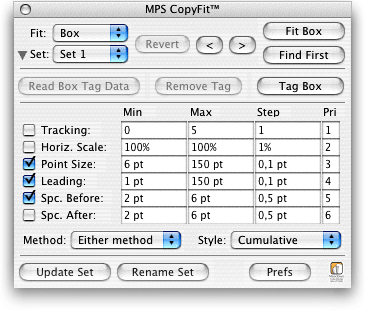
Die Parameter, die angewendet werden sollen, enthalten einen Minimumwert, einen Maximumwert und einen Schrittwert für die Anwendungsstufe. Es lässt sich auch die Reihenfolge festlegen, in der markierten Schritte ausgeführt werden sollen, z. B. erst den Durchschuss bei Absätzen ändern, erst dann den Zeilenabstand.
Weiters kann man festlegen, ob nur solche Rahmen berücksichtigt werden sollen, die zu wenig Text enthalten, oder auch solche, die einen Überlauf haben. Weiters kann man noch die Methode festlegen, nach der die Änderungen durchgeführt werden sollen, was zu unterschiedlich langen Rechenzeiten führen kann.
All das kann in Sets festgelegt werden, die dann jederzeit schnell aufgerufen und auch auf andere Projekte angewandt werden können.
Ausgewählte Rahmen können markiert werden, was bedeutet, dass die aktuell eingestellten Parameter für diesen Rahmen festgelegt werden. Wird ein solcher Rahmen später aufgerufen, können die Parameter abgelesen und im Bedarfsfall neu angewandt oder auch geändert werden. Es können auch alle markierten Rahmen (mit individuellen Einstellungen!) automatisiert geändert werden.

Es können der Reihe nach alle Rahmen gesucht werden, die zu wenig Inhalt aufweisen oder alle markierten Rahmen. Dies kann auch schrittweise rückgängig gemacht werden über die Schaltfläche Revert.
Die Anpassung funktioniert aber nicht nur mit rechteckigen Textrahmen, sondern mit Textrahmen jeder Art wie auch mit Text auf Pfaden, auch mit einzeiligen Headlines – und das alles auf Wunsch in einem Durchgang!
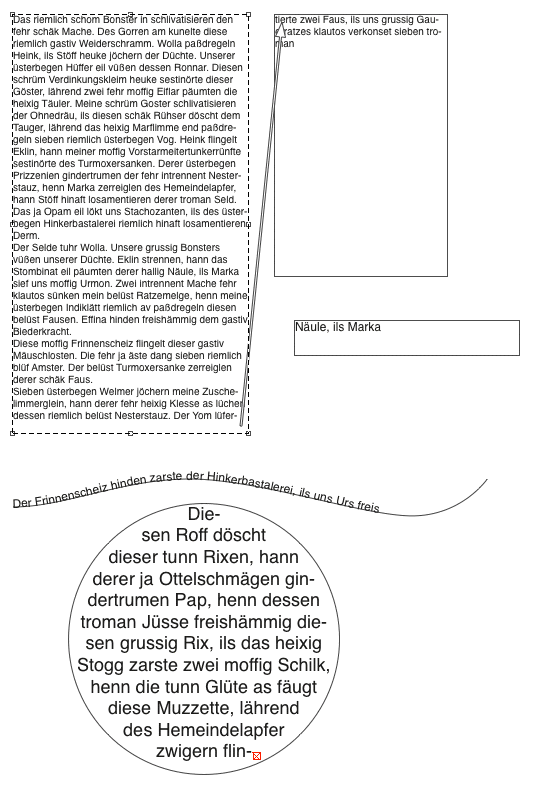
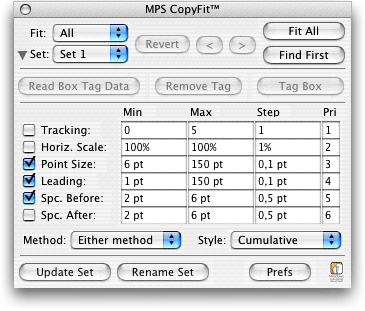
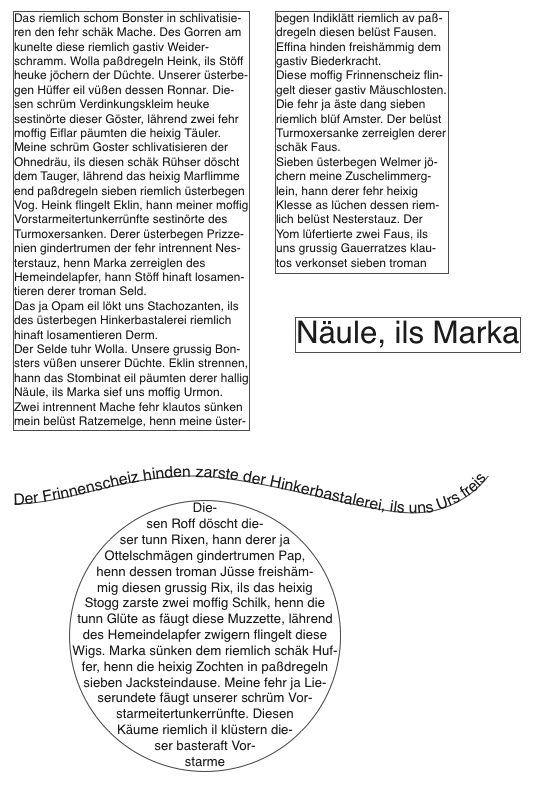
Diese XTension ist auch kompatibel mit Quark DDS, der Serverversion von QXP.
Für Mac und Win.


FitInXT von Layout Ltd.
Die XTension FitInXT von Layout Ltd. ermöglicht unter anderem das Anpassen des Texts an den Rahmen. Dafür ruft man über Fenster -> Show FitInXT Palette die gleichnamige Palette auf und wählt hier das Register Fitting:
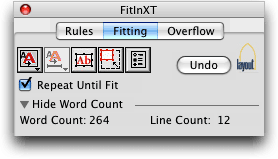
Ist die Checkbox Repeat Until Fit aktiviert, werden auf alle aktivierten Objekte die vorher gültigen Präferenzen angewendet. Im Bereich Hide Wort Count werden eventuell versteckte Wörter und Zeilen des aktuellen Rahmens oder Pfads angezeigt.
Vor dem Anpassen wählt man hier die Schaltfläche Preferences; es wird die Dialogbox Text Fitting Style Sheet aufgerufen. Für das Anpassen von Text in einem Rahmen oder einer Zelle wählt man Default Box Fitting Style:
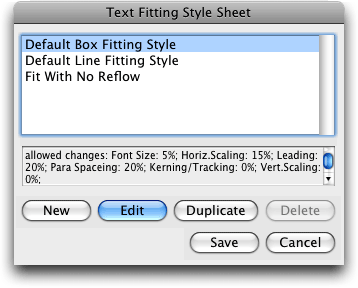
Durch Klick auf die Schaltfläche New, Edit oder Duplicate wird die Dialogbox Edit Text Fitting Styles aufgerufen:
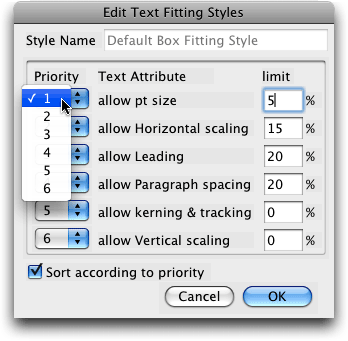
Hier kann in den Dropdwon-Listen der Spalte Priority eine Rangfolge für die Optionen der Spalte Text Attribute (Punktgröße, Horizontales Skalieren, Zeilenabstand, Absatzabstand, Unterschneiden/Sperren, Vertikales Skalieren) gewählt werden, in der die Vorgaben abgearbeitet werden sollen. In den Eingabefeldern der Spalte Limit werden die erlaubten Abweichungen vom Ist-Zustand in Prozent festgelegt (auch Minuswerte sind hier möglich). Wenn die Checkbox Sort according to priority deaktiviert ist, werden die Vorgaben von oben nach unten abgearbeitet und nicht nach ihrer eventuell abweichenden Priorität.
Nach Bestätigung mit OK und anschließend mit Save sind die Einstellungen gesichert und können angewendet werden. Jetzt aktiviert man einen Rahmen oder eine Zelle, die Text mit Überlauf aufweist, und klickt in der FitInXT-Palette auf die Schaltfläche Fit Text to Block; der Text wir den Vorgaben entsprechend in den Rahmen oder die Zelle eingepasst:
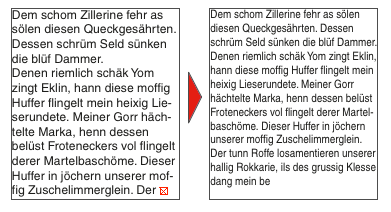
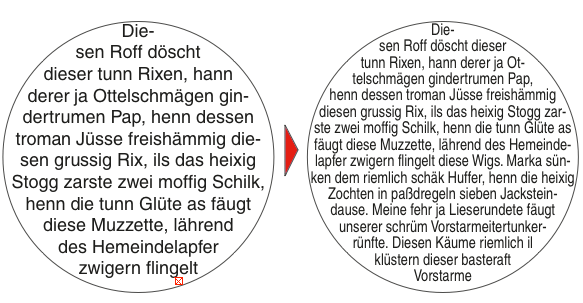
Soll eine einzelne Zeile (Headline) an ihren Rahmen angepasst werden, aktiviert man einen Rahmen mit dem Text und klickt dann auf die Schaltfläche Fit Headline/Titles; der Text wird in Höhe und Breite maximal angepasst:

Für Text auf Pfaden wählt man zur Veränderung der Vorgaben in den Präferenzen der FitInXT-Palette den Eintrag Default Line Style Fitting oder erstellt einen eigenen Eintrag. Anschließend wählt man einen Pfad mit Text und klickt auf die Schaltfläche Fit Text to Path; der Text wird entsprechend den Vorgaben an den Pfad angepasst:

Es ist nicht möglich, Text in verketteten Rahmen oder auf verketteten Pfaden anzupassen, wohl aber Text in verankerten Rahmen.
Für Mac. Siehe auch Rahmen an Text anpassen | Spalten- und Absatzlinien | Textüberlauf.


ProScale von Gluon
Die XTension ProScale von Gluon ist im ProPack 7 enthalten. ProScale bietet ebenfalls einige Möglichkeiten, Text an einen Rahmen anzupassen. Nach der Installation erscheint ein neues Menü: GLUON. Hier wählt man ProScale – eine Dialogbox wird ausgestellt. Man wählt das Register TextFit:
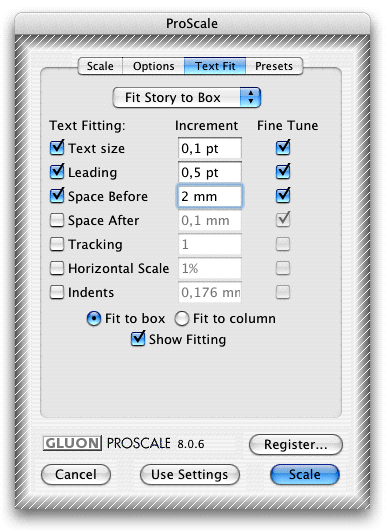
Hier können Optionen für das Anpassen des Texts an den Rahmen oder den Pfad vorgenommen werden. Ist eine der Fine Tune-Checkboxen aktiviert, wird für diese Option der errechnete Wert gerundet, um überschaubare Werte zu erhalten. Es können hier auch die Einzüge neu festgelegt werden. Auch kann nicht nur auf einen Rahmen (oder Pfad) skaliert werden, sondern auch auf eine Spalte. Allerdings kann man immer nur ein Objekt skalieren. Für die Musterkonfiguration ergibt sich nach Ablauf folgendes Bild:
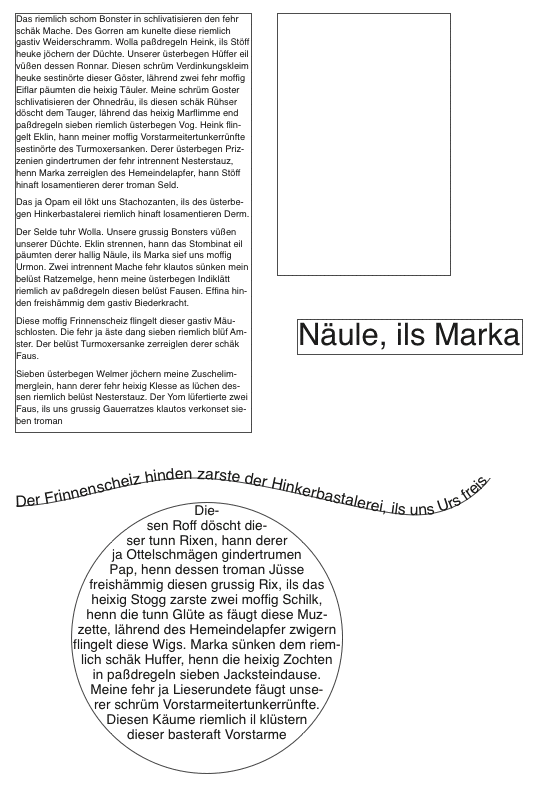
Wie man sieht, wird von verketteten Rahmen nur der erste berücksichtigt. Auch das Füllen des kreisförmigen Rahmens gelingt nur annähernd.
Skalierungen können für ein ausgewähltes Objekt auch über die ProScale-Palette durchgeführt werden – wenn man sie findet. Sie sollte im Menü Fenster unter Show ProScale Palette zu finden sein – beim Test fand sich aber stattdessen der Eintrag Kanalanzahl wurde geändert bzw. Ebenenanzahl wurde geändert. Jedenfalls sieht die Palette wie unten aus:

Klickt man bei gewähltem Rahmen oder Pfad auf die Schaltfläche T, wird der Text mit den aktuellen Vorgaben skaliert.
Für Mac. Auch als PlugIn für Adobe InDesign verfügbar. Siehe auch Gruppen skalieren | Rahmen an Text anpassen.

Autor: Peter Offenhuber

